幾步解決Windows 10桌面的浮水印
像以前的Windows版本一樣,當您在PC上安裝Windows 10的預發行版本或Insider Preview版本時,桌面右下角會自動啟動windows 浮水印,顯示Windows 10的版本和版本號。雖然Windows 10桌面上的浮水印僅佔屏幕區域的一小部分。但許多人仍不願意看到它。
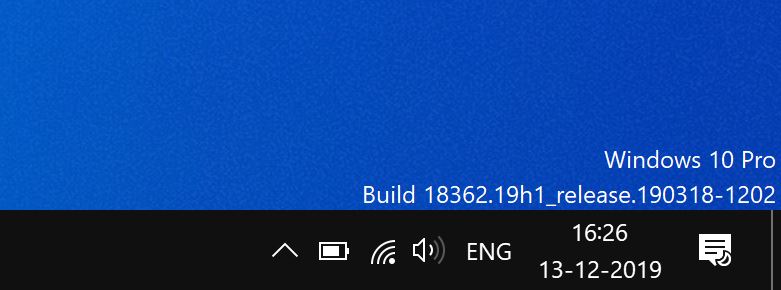
那些希望擁有乾淨桌面的用戶可能希望Windows 10刪除浮水印。但是,當他們去查看「 控制面板」或新的「設定」應用程式時,發現沒有選項可以從Windows 10桌面刪除浮水印。
好消息是,要從Windows 10桌面刪除浮水印,您可以用登錄編輯程式修改。
通過登錄編輯程式移除桌面浮水印
步驟1:通過在「開始/任務欄」搜索字段中鍵入其名稱,然後按Enter鍵,打開登錄編輯程式。
步驟2:導航到以下鍵:Computer\HKEY_CURRENT_USER\Control Panel\Desktop
步驟3:在右側,找到PaintDesktopVersion,雙擊它,然後將其值從1更改為0以隱藏浮水印。要再次顯示浮水印,請將值設置回1。
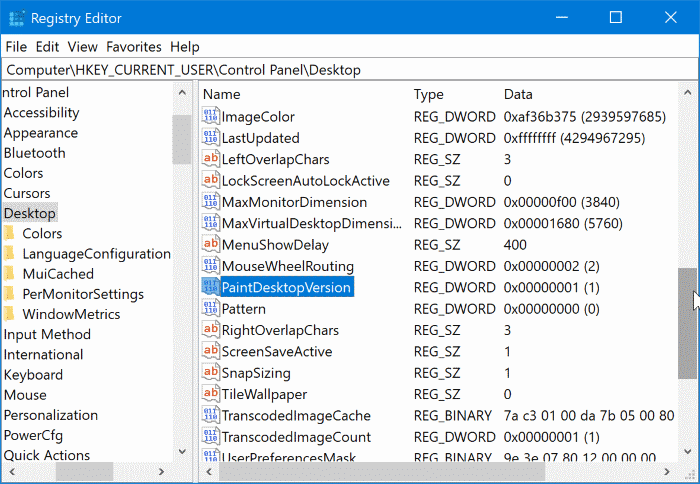
退出查看浮水印是否已經不再顯示。如果系統未正常刷新仍然顯示浮水印,請重新啟動PC以解決此問題。
移除/刪除照片視頻中的浮水印
一般情況下,浮水印經常出現在照片、視頻或其他檔案中。如果您想移除或刪除它們的浮水印,我們建議您Bitwar Watermark Expert浮水印添加/刪除工具來處理。
Bitwar Watermark Expert是專業的浮水印去除軟體,可以幫助用戶去除圖片和視頻中一切亂入的東西,如浮水印、徽标、日期戳、文字、表情符号以及亂入的人物、不需要的物体、翻拍舊相片中的劃痕和瑕疵等,所有被您圈定為去除的元素,它都可以幫您去除。
使用Bitwar Watermark Expert,您僅需3個步驟即可輕鬆,快速地完成。此外,它還非常人性化地提供了可供用戶測試的免費試用10次。因此,您可以放心地下載使用它。
去除照片的浮水印/瑕疵步驟
首先,計算機上沒有安裝Bitwar Watermark Expert浮水印處理專家的用戶,請從Bitwar Watermark Expert官方網站https:/tw.easepaint.com免費下載安裝這個軟體。Bitwar Watermark Expert支持在Windows 10、8、7和Vista或XP。
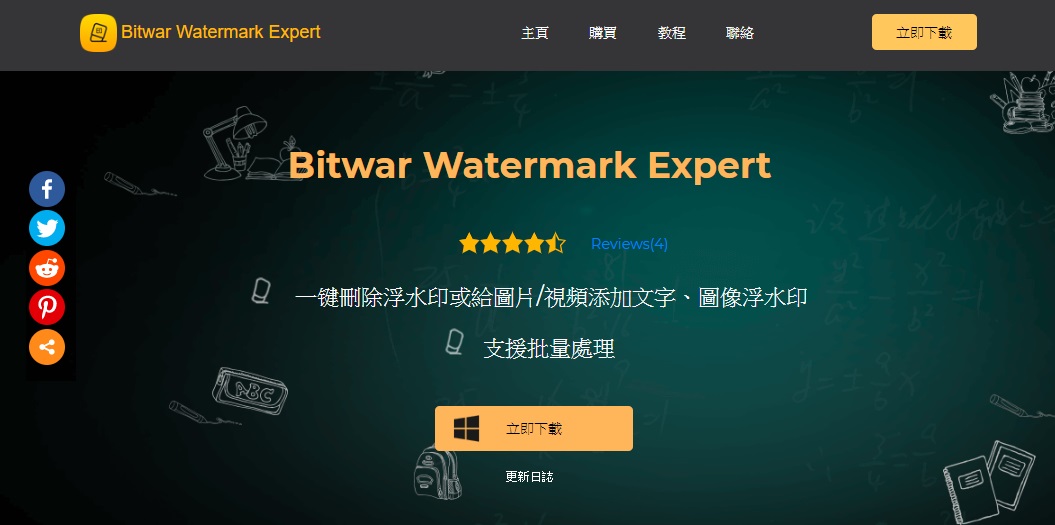
步驟1:啟動Bitwar Watermark Expert安裝後的程式,您可以看到如下頁面。Bitwar Watermark Expert支持給圖片和使用添加或刪除浮水印。如果您要給照片去除亂入的物體,您需要點擊「圖片去浮水印」然後添加相應的圖片。

步驟2:單擊添加圖像按鈕以選擇需要編輯的圖像。使用菜單欄的矩形框橡皮擦或自定義橡皮擦選擇要擦除的浮水印形狀。如果是白色的浮水印,請選中圖片下方的要求勾選處「白色的浮水印,請勾選此處」。
注意:我們強烈建議您選擇浮水印的地方不要一刀切和大致的選擇一下,如果你发现去除效果没有达到想要的效果时,可以尝试选择浮水印的一小部分,然后重复步骤直至去除为止。
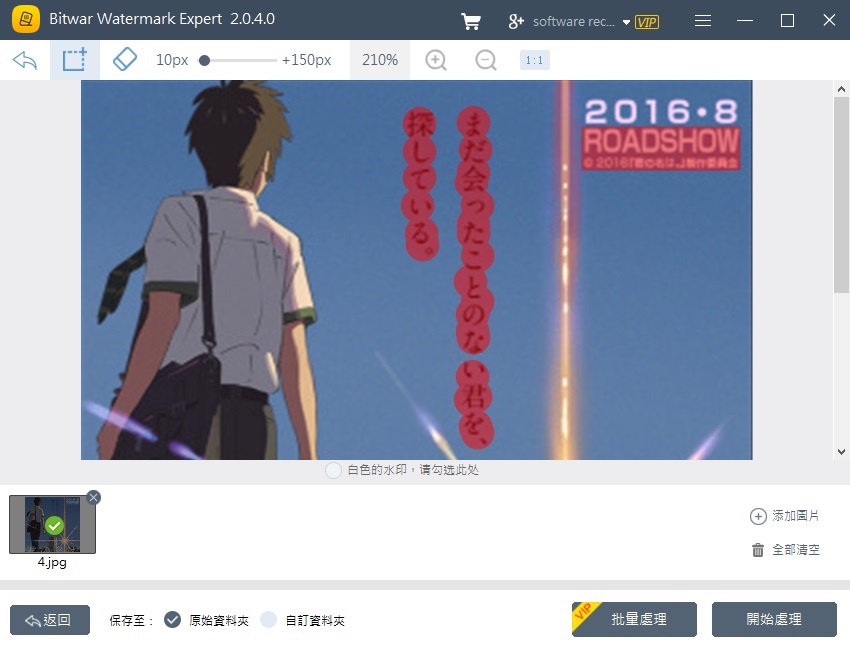
步驟3:選擇要去除的區域後,單擊「開始處理」按鈕進行浮水印的去除。Bitwar Watermark Expert處理的時間非常迅速。隨即會彈出一條消息「恭喜您,成功處理1張圖片」,您可以單擊「打開目錄」以找到處理後的照片。
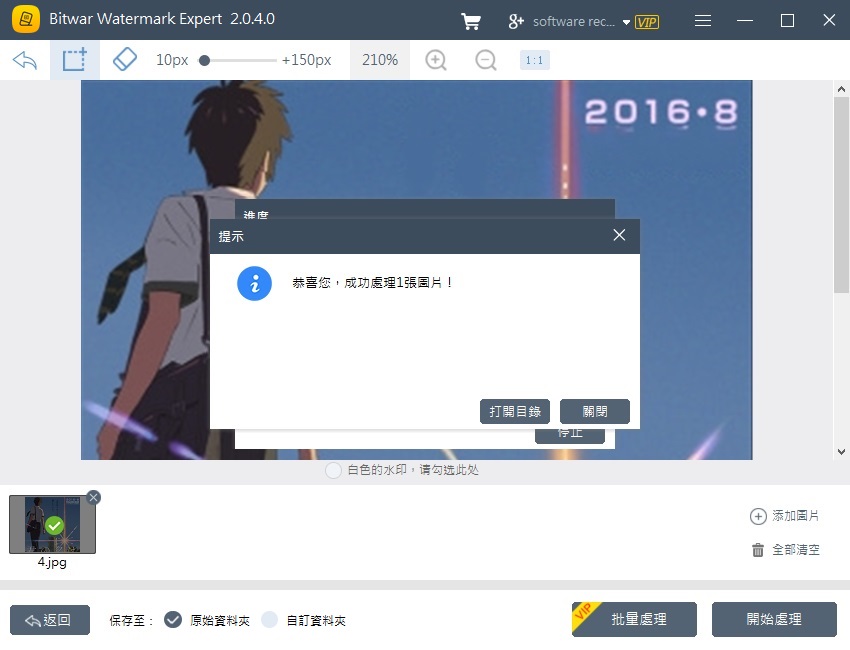
恭喜,我們已從這張照片中刪除了您不需要的部分。

閱讀更多關於 啟動windows 浮水印的相關資訊,請點擊檔案救援。
下一篇:檔案太大無法存放的解決辦法